फ़ाइल और प्रिंटर शेयरिंग विंडोज़ में एक सुविधा है जो विंडोज़ उपकरणों को नेटवर्क पर अन्य कंप्यूटरों के साथ फ़ाइलें, फ़ोल्डर्स और प्रिंटर साझा करने की अनुमति देती है।
जब आप Windows 11 में फ़ाइल और प्रिंटर साझाकरण सक्षम करते हैं, तो उसी नेटवर्क पर अन्य कनेक्टेड डिवाइस आपके साझा किए गए डिवाइस को ढूंढ और कनेक्ट कर सकते हैं।
डिवाइसों को साझा करते समय फ़ाइल और प्रिंटर साझाकरण को मजबूती से एकीकृत किया जाता है प्रसार खोज.
जब आप फ़ाइल और प्रिंटर साझाकरण सक्षम करते हैं तो कई सुविधाएँ उपलब्ध होती हैं।
पहला है फाइल शेयरिंग। उपयोगकर्ताओं को फ़ाइलें और फ़ोल्डर साझा करने और उन्हें देखने, कॉपी करने या संशोधित करने के लिए नेटवर्क पर अन्य डिवाइसों पर उपलब्ध कराने की अनुमति देता है।
प्रिंटर शेयरिंग भी उपलब्ध हो जाएगी. उपयोगकर्ताओं को कनेक्टेड प्रिंटर साझा करने और उन्हें दस्तावेज़ देखने और प्रिंट करने के लिए नेटवर्क पर अन्य डिवाइसों पर उपलब्ध कराने की अनुमति देता है।
विंडोज़ प्रत्येक सक्रिय नेटवर्क के लिए एक अलग नेटवर्क प्रोफ़ाइल बनाता है। उपयोगकर्ता निजी नेटवर्क प्रोफ़ाइल या सार्वजनिक नेटवर्क प्रोफ़ाइल के लिए फ़ाइल और प्रिंटर साझाकरण को अलग से सक्षम या अक्षम कर सकते हैं।
Windows 11 में फ़ाइल और प्रिंटर साझाकरण सक्षम या अक्षम करें
फ़ाइल और प्रिंटर साझाकरण को सक्षम या अक्षम करने के लिए, आपको पहले सक्षम करना होगा नियंत्रण कक्ष खोलें. कंट्रोल पैनल में, "नेटवर्क और इंटरनेट" पर क्लिक करें।
फिर "नेटवर्क और शेयरिंग सेंटर" पर क्लिक करें।
फिर ऊपर बाईं ओर "उन्नत साझाकरण सेटिंग बदलें" पर क्लिक करें।
फिर "फ़ाइल और प्रिंटर शेयरिंग" पर क्लिक करें। "फ़ाइल और प्रिंटर साझाकरण सक्षम करें" या "फ़ाइल और प्रिंटर साझाकरण अक्षम करें" पर क्लिक करके इस सुविधा को सक्षम या अक्षम करें।
फिर "परिवर्तन सहेजें" पर क्लिक करके परिवर्तन सहेजें।
मैं आशा करता हूं कि इससे आपको मदद मिली होगी। पढ़ने के लिए आपका शुक्रिया!

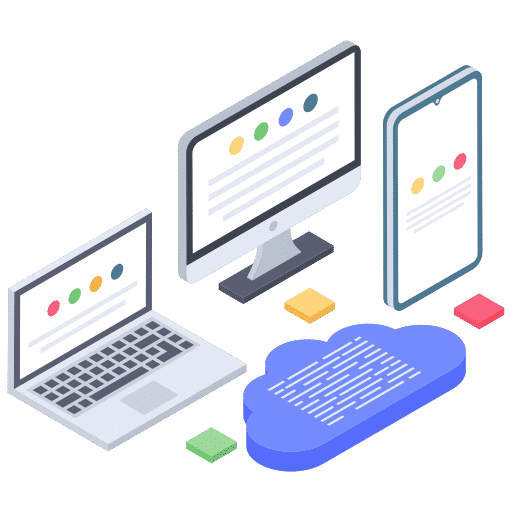
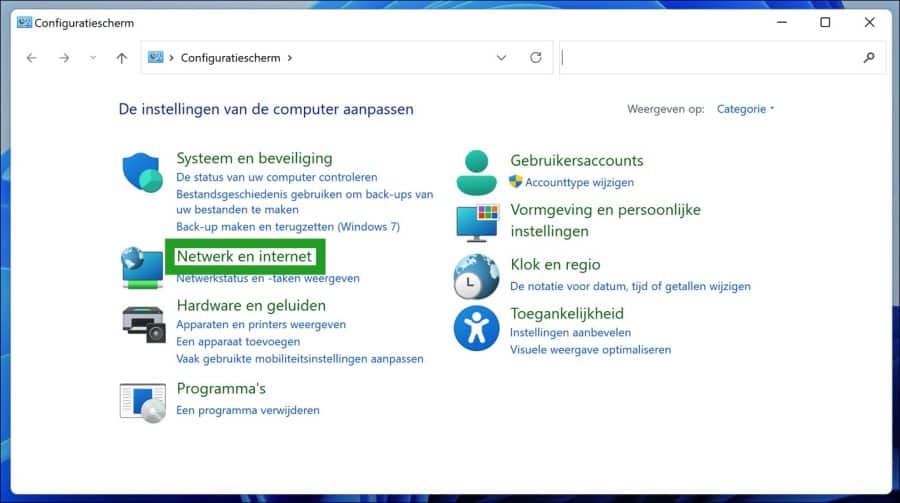
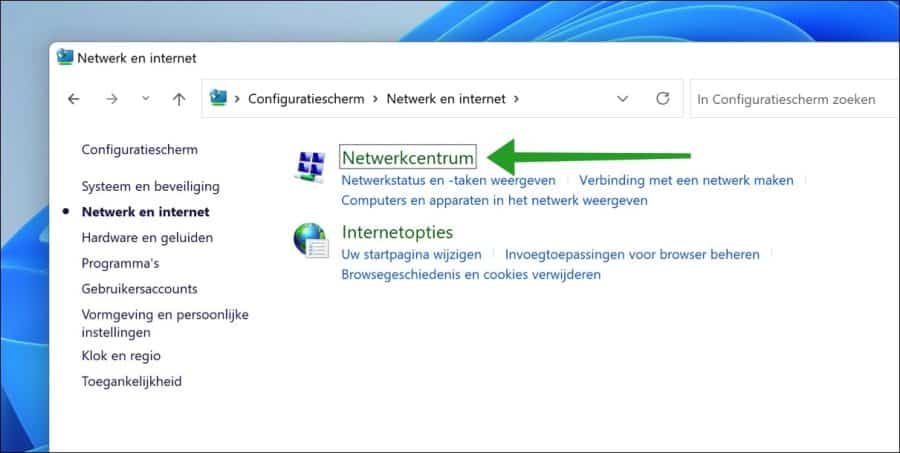
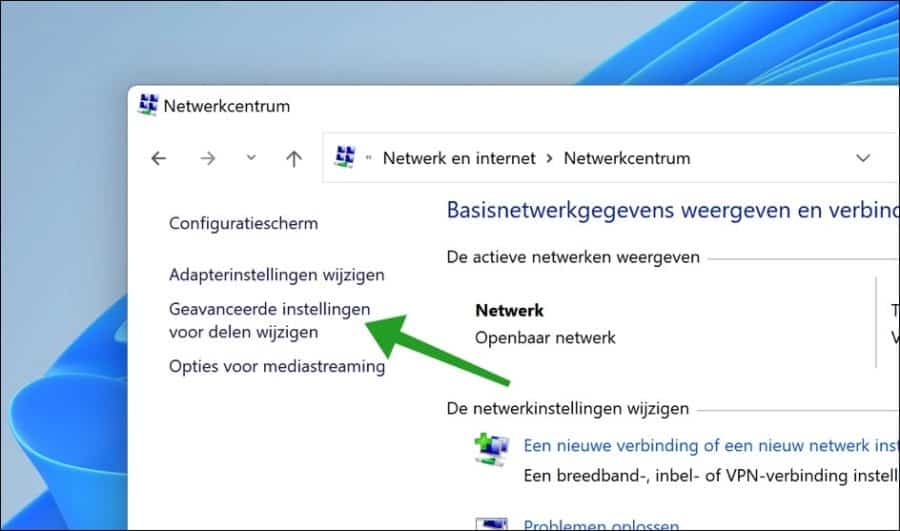
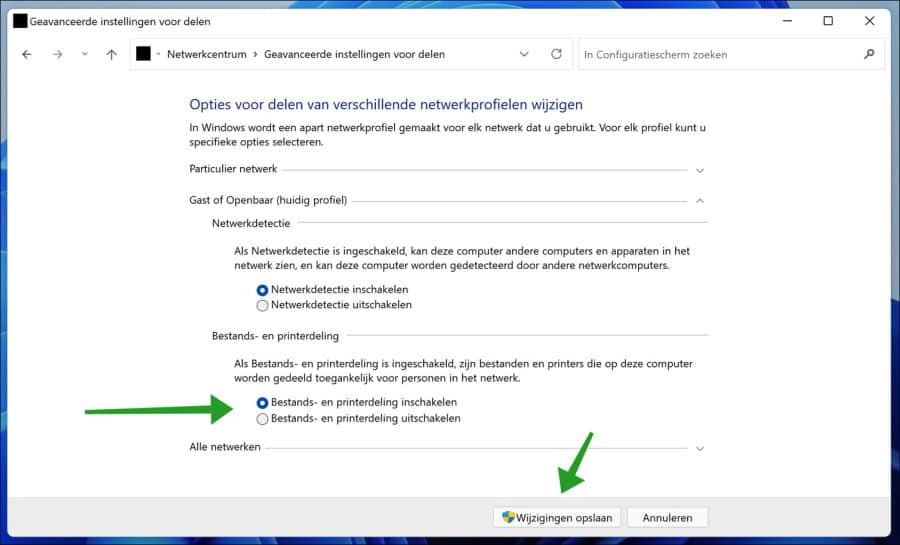
आपके उत्तर के लिए धन्यवाद। अब मैं अपने विंडोज़ एक्सप्लोरर में फ़ोल्डर्स देख सकता हूं, लेकिन फ़ाइलें दिखाई नहीं दे रही हैं। 'प्रभावित' फ़ोल्डर खोले नहीं जा सकते.
इसका कारण क्या हो सकता है?
धन्यवाद
जॉन
नमस्ते, खुशी है कि यह काम कर गया। यह तथ्य कि आप फ़ोल्डर नहीं खोल सकते, आमतौर पर अनुमतियों से संबंधित है। सत्यापित करें कि जिस उपयोगकर्ता खाते से आप साझा फ़ोल्डर तक पहुँचने का प्रयास कर रहे हैं, उसके पास उस साझा फ़ोल्डर की पूर्ण अनुमतियाँ हैं।
यहां कुछ अतिरिक्त जानकारी दी गई है:
https://learn.microsoft.com/nl-nl/troubleshoot/windows-client/networking/cannot-access-shared-folder-file-explorer
गुड लक!
नमस्ते स्टीफ़न,
मैं आपके निर्देशों से Windows 11 में फ़ाइल और प्रिंटर फ़ॉर्मेटिंग सक्षम करने में असमर्थ हूँ। क्या ऐसा हो सकता है कि आपके स्क्रीनशॉट Win11 के नहीं बल्कि 10 या 7 के हों?
वैसे आप बहुत अच्छी टिप्स देते हैं.
नमस्ते, नहीं, ये विंडोज़ 11 की तस्वीरें हैं। क्या गलत हो रहा है? "नियंत्रण कक्ष" नहीं मिल रहा? लेख में उस लिंक पर क्लिक करें जो कहता है "नियंत्रण कक्ष खोलें"। आपकी मदद करने के लिए, मुझे यह जानना होगा कि कौन सा विकल्प काम नहीं कर रहा है, या क्या नहीं मिल सकता है। यह चाल चलनी चाहिए, मैंने भी यह किया 😉 नमस्कार, स्टीफ़न